Το λειτουργικό σύστημα Windows 10 είναι γεμάτο μυστήρια για τους περισσότερους χρήστες του. Παρά το γεγονός ότι εμφανίστηκε πριν από περισσότερο από ένα χρόνο, ερωτήματα σχετικά με τη χρήση του παραμένουν μέχρι σήμερα. Μεταξύ αυτών είναι το πρόβλημα με την έλλειψη συντομεύσεων από την επιφάνεια εργασίας. Η αντιμετώπιση αυτής της κατάστασης μόνος σας είναι κάπως προβληματική. Αυτό το άρθρο θα συζητήσει τι πρέπει να κάνετε εάν τα εικονίδια έχουν εξαφανιστεί από την επιφάνεια εργασίας των Windows 10.
Η εξαφάνιση των συντομεύσεων σε έναν προσωπικό υπολογιστή μπορεί να οφείλεται σε διάφορους λόγους: * η ρύθμιση εμφάνισης στις ιδιότητες συστήματος είναι απενεργοποιημένη. * εμφανίστηκε ένας ιός στον σκληρό δίσκο λογισμικόπου διαταράσσουν τη λειτουργία του συστήματος· * Η λειτουργία φορητού υπολογιστή είναι ενεργοποιημένη ή προσωπικός υπολογιστήςως tablet. Δεν μπορεί να αποκλειστεί ότι τα εικονίδια εξαφανίστηκαν από την επιφάνεια εργασίας των Windows 10 για διάφορους άλλους λόγους. Ωστόσο, οι παραπάνω συνθήκες οδηγούν τις περισσότερες φορές στο γεγονός ότι ο χρήστης δεν είναι σε θέση να εκκινήσει προγράμματα στον υπολογιστή μέσω συντομεύσεων.
Η απόκρυψη εικονιδίων στο χώρο εργασίας μπορεί να ξεκινήσει από τον χρήστη. Για παράδειγμα, εάν πρέπει να αποκρύψετε όλα όσα βρίσκονται σε μια δεδομένη ζώνη. Μπορείτε να ελέγξετε ποια λειτουργία είναι ενεργοποιημένη στον υπολογιστή σας πολύ απλά. Πρέπει να κάνετε κλικ στον χώρο εργασίας και να επιλέξετε "Προβολή". Υπάρχουν πολλές ρυθμίσεις εδώ που σας επιτρέπουν να διαχειρίζεστε το περιεχόμενο. Μεταξύ αυτών είναι η επιλογή "Εμφάνιση εικονιδίων". Εάν το πλαίσιο δίπλα του είναι επιλεγμένο, τότε οι συντομεύσεις προγραμμάτων και άλλα αρχεία θα πρέπει να εμφανίζονται στην επιφάνεια εργασίας. Αυτή η ρύθμισησας επιτρέπει να εμφανίσετε ή να αποκρύψετε όλα τα δεδομένα που τοποθετήθηκαν εδώ. Σε περίπτωση που λείπει αυτό το πλαίσιο ελέγχου, τότε δεν προκαλεί έκπληξη γιατί λείπουν τα εικονίδια από την επιφάνεια εργασίας των Windows 10. Υπάρχει τρόπος να ελέγξετε εάν οι συντομεύσεις που λείπουν οφείλονται σε αυτήν τη ρύθμιση ή όχι. Απλώς ανοίξτε τον Explorer και επιλέξτε "Desktop" στην αριστερή πλευρά. Εάν τα εικονίδια εμφανίζονται στο παράθυρο, τότε πρέπει πραγματικά να ενεργοποιήσετε τη ρύθμιση εμφάνισης.
Η έλλειψη εικονιδίων στην επιφάνεια εργασίας μπορεί να οφείλεται στο γεγονός ότι η συσκευή βρίσκεται σε λειτουργία tablet. Για να ελέγξετε εάν το τρέχον πρόβλημα σχετίζεται με αυτήν τη ρύθμιση, θα πρέπει να μεταβείτε στο Κέντρο ειδοποιήσεων. Αυτή η ενότητα βρίσκεται στο κάτω δεξιό μέρος της οθόνης (στη γραμμή εργασιών). Στη συνέχεια, πρέπει να επιλέξετε το μπλοκ ρυθμίσεων "Όλες οι παράμετροι". Αυτό περιέχει εργαλεία για τη διαχείριση του λειτουργικού συστήματος. Αφού επιλέξετε την ενότητα «Σύστημα», θα εμφανιστεί μια λίστα επιλογών στην αριστερή πλευρά της οθόνης, συμπεριλαμβανομένης της «Λειτουργίας tablet». Για να το απενεργοποιήσετε, ρυθμίστε το ρυθμιστικό στην κατάσταση "απενεργοποιημένο" (εδώ αυτό απαιτείται για την πρώτη ρύθμιση "Πρόσθετες δυνατότητες αφής των Windows κατά τη χρήση της συσκευής ως tablet"). Εάν όλες οι ενέργειες εκτελούνται σωστά, τότε δεν θα χρειάζεται πλέον να σκέφτεστε γιατί εξαφανίστηκαν τα εικονίδια από την επιφάνεια εργασίας των Windows 10.
Εάν το σύστημα έχει προβλήματα με τη λειτουργία του Explorer, τότε δεν προκαλεί έκπληξη το γεγονός ότι τα εικονίδια έχουν εξαφανιστεί από την επιφάνεια εργασίας των Windows 10. Η επαναφορά της λειτουργίας του μπορεί να γίνει αναγκαστικά. Αυτό μπορεί να γίνει με απλή επανεκκίνηση του υπολογιστή ή μέσω ενός εργαλείου όπως το Task Manager. Εάν όλα είναι ξεκάθαρα με την πρώτη μέθοδο, τότε η δεύτερη απαιτεί εξήγηση. Μπορείτε να ανοίξετε τον διαχειριστή κάνοντας κλικ στη γραμμή εργασιών και επιλέγοντας το κατάλληλο στοιχείο. Στη φόρμα που εμφανίζεται, εκτελέστε την εντολή «Αρχείο» και ξεκινήστε τη δημιουργία μιας νέας εργασίας. Στο πεδίο "Άνοιγμα" πρέπει να εισαγάγετε το όνομα της διεργασίας explorer.exe και να επιβεβαιώσετε την καταχώριση με το κουμπί "OK". Μετά την ολοκλήρωση αυτών των βημάτων, θα ανοίξει ένα παράθυρο εξερευνητής, το οποίο είναι επίσης υπεύθυνο για την παρουσία συντομεύσεων στην επιφάνεια εργασίας του χρήστη.
Μερικές φορές η έλλειψη συντομεύσεων μπορεί να οφείλεται σε σφάλμα συστήματος. Για να εξαλείψετε αυτόν τον λόγο, μπορείτε να δοκιμάσετε είτε να ενημερώσετε την επιφάνεια εργασίας χρησιμοποιώντας την εντολή του μενού περιβάλλοντος με το ίδιο όνομα είτε να προσθέσετε ένα νέο αντικείμενο στην ελεύθερη περιοχή (για παράδειγμα, φάκελο, έγγραφο κ.λπ.). Εάν εμφανίζεται το νεοσχηματισμένο αντικείμενο, τότε ίσως κάποιος έπαιζε απλώς ένα αστείο και αφαίρεσε όλες τις συντομεύσεις, με αποτέλεσμα ο χρήστης να ανησυχήσει αρκετά.
Εάν τα εικονίδια έχουν εξαφανιστεί από την επιφάνεια εργασίας των Windows 10 και δεν ήταν δυνατό να εμφανιστούν χρησιμοποιώντας τις παραπάνω μεθόδους, τότε είναι λογικό να ελέγξετε το σύστημα για κακόβουλο λογισμικό. Αυτό μπορεί να γίνει χρησιμοποιώντας πρόγραμμα προστασίας από ιούς, το οποίο υπάρχει ήδη στον υπολογιστή ή χρησιμοποιεί ένα βοηθητικό πρόγραμμα τρίτου κατασκευαστή. Είναι πιθανό ότι η έλλειψη εικονιδίων ήταν αποτέλεσμα κακόβουλου λογισμικού που διαταράσσει τα συστήματα. Μια άλλη καθολική μέθοδος είναι η χρήση του εργαλείου ανάκτησης που είναι ενσωματωμένο στο λειτουργικό σύστημα. Με τη βοήθειά του, μπορείτε να επαναφέρετε την επιφάνεια εργασίας σας στην προηγούμενη κατάσταση. Η πρόσβαση σε αυτά τα εργαλεία γίνεται μέσω του μενού "Έναρξη", ενότητα "Όλα τα προγράμματα". Στη λίστα θα πρέπει να βρείτε το "Standard" και μετά το "Service". Φυσικά, μια τέτοια "επαναστροφή" του συστήματος θα αντικαταστήσει ορισμένες από τις ρυθμίσεις που έγιναν κατά την περίοδο από τη στιγμή που δημιουργήθηκε το σημείο επαναφοράς έως την τρέχουσα στιγμή.
Πολλά χρήστες Windows 10 αντιμετώπισε ένα δυσάρεστο πρόβλημα μετά την εγκατάσταση της ενημέρωσης ή κατά την πρώτη χρήση. Η ουσία του έγκειται στην εξαφάνιση όλων των εικονιδίων από την επιφάνεια εργασίας. Σε αυτήν την περίπτωση, δεν υπάρχει εξάρτηση από τον τύπο της συντόμευσης: τόσο το πρόγραμμα όσο και ο φάκελος εξαφανίζονται. Αξιοσημείωτο είναι ότι το υπόλοιπο σύστημα λειτουργεί κανονικά.
Οι λόγοι αυτής της ασυνήθιστης συμπεριφοράς του συστήματος δεν έχουν ακόμη διευκρινιστεί· πιθανότατα πρόκειται για άλλη μια αποτυχία Τα Windows λειτουργούν 10. Εξαιτίας αυτού, δεν υπάρχει ενιαία λύση για αυτό το «σφάλμα». Ωστόσο, η λύση σε αυτό το πρόβλημα είναι γνωστή και μπορεί να γίνει με πολύ απλές επεμβάσεις. Αρκετές από αυτές περιγράφονται παρακάτω.
Εύκολοι τρόποι για να επαναφέρετε τα εικονίδια στην επιφάνεια εργασίας σας
Πριν ξεκινήσετε τους χειρισμούς, αξίζει να ελέγξετε το κοινόχρηστο πράγμα: εάν είναι ενεργοποιημένη η εμφάνιση εικονιδίων. Για να ελέγξετε την ενεργοποίηση του στοιχείου, πρέπει να κάνετε κλικ κάντε δεξί κλικποντίκι οπουδήποτε. Στη συνέχεια, πρέπει να μεταβείτε στην ενότητα "Προβολή" και να μάθετε εάν υπάρχει ένα "τικ" δίπλα στο "Εμφάνιση εικονιδίων επιφάνειας εργασίας". Ακόμα κι αν η λειτουργία είναι ενεργοποιημένη, μπορείτε να δοκιμάσετε να την απενεργοποιήσετε και στη συνέχεια να την ενεργοποιήσετε - αυτή η προσέγγιση μερικές φορές διορθώνει το πρόβλημα.Η πρώτη μέθοδος δεν είναι πανάκεια, αλλά βοηθάει σε ορισμένες περιπτώσεις. Για να λειτουργήσει, πρέπει να κάνετε δεξί κλικ στην επιφάνεια εργασίας και να δημιουργήσετε κάποιο αντικείμενο, ο τύπος του δεν είναι σημαντικός. Εάν όλα λειτουργούν, τότε αφού εμφανιστεί η νέα συντόμευση, τα εικονίδια που λείπουν θα επιστρέψουν στη θέση τους.
Επιστροφή εικονιδίων μέσω του πίνακα ελέγχου
Η δεύτερη μέθοδος είναι πιο περίπλοκη γιατί απαιτεί σύνδεση ρυθμίσεις των Windows 10. Εάν τα εικονίδια εξαφανιστούν, συνιστάται να δοκιμάσετε αυτήν τη μέθοδο, ακόμα κι αν δεν έχετε αλλάξει ποτέ ξανά τις ρυθμίσεις. Πρέπει να βρείτε το στοιχείο «Όλες οι παράμετροι» και μετά να επιλέξετε «Σύστημα». Μετά από αυτό, πρέπει να βρείτε την ενότητα "Λειτουργία tablet" και να ενεργοποιήσετε και τους δύο διακόπτες εναλλαγής εκεί (δυνατότητες ελέγχου αφής και απόκρυψη εικονιδίων). Μετά από αυτό πρέπει να τα απενεργοποιήσετε.Οι περισσότεροι χρήστες βρίσκουν χρήσιμες αυτές τις λύσεις στο πρόβλημα της εξαφάνισης αντικειμένων, αλλά εξακολουθούν να υπάρχουν εξαιρέσεις.
Επιπλέον, οι συντομεύσεις ενδέχεται να εξαφανιστούν όταν εργάζεστε με δύο ή περισσότερες οθόνες. Το πρόβλημα παραμένει ακόμα και αν όλες οι οθόνες εκτός από μία είναι απενεργοποιημένες. Η διέξοδος από αυτήν την κατάσταση είναι να συνδέσετε μια δεύτερη οθόνη και, στη συνέχεια, να επιλέξετε στις παραμέτρους για εμφάνιση εικονιδίων στην απαιτούμενη οθόνη. Επίσης στα Windows 10 υπάρχει πρόβλημα με τις συντομεύσεις που εξαφανίζονται κατά την αποθήκευση των ονομάτων τους. Δυστυχώς, δεν υπάρχει ακόμη λύση σε αυτό το πρόβλημα.
Εάν δεν έχετε βρει λύση στις παραπάνω αποτυχίες, τότε η μόνη επιλογή είναι να περιμένετε μια επίσημη ενημέρωση συστήματος από τη Microsoft.
Το λειτουργικό σύστημα Windows 10 είναι γεμάτο μυστήρια για τους περισσότερους χρήστες του. Παρά το γεγονός ότι εμφανίστηκε πριν από περισσότερο από ένα χρόνο, ερωτήματα σχετικά με τη χρήση του παραμένουν μέχρι σήμερα. Μεταξύ αυτών είναι το πρόβλημα με την έλλειψη συντομεύσεων από την επιφάνεια εργασίας. Η αντιμετώπιση αυτής της κατάστασης μόνος σας είναι κάπως προβληματική. Αυτό το άρθρο θα συζητήσει τι πρέπει να κάνετε εάν τα εικονίδια από τα Windows 10 έχουν εξαφανιστεί.
Η εξαφάνιση των συντομεύσεων σε έναν προσωπικό υπολογιστή μπορεί να οφείλεται σε διάφορους λόγους:
Η ρύθμιση εμφάνισης στις ιδιότητες συστήματος είναι απενεργοποιημένη.
Στο σκληρό δίσκο έχει εμφανιστεί λογισμικό ιών που διακόπτει τη λειτουργία του συστήματος.
Ενεργοποιείται η λειτουργία χρήσης φορητού υπολογιστή ή προσωπικού υπολογιστή ως tablet.
Δεν μπορεί να αποκλειστεί ότι τα εικονίδια εξαφανίστηκαν από την επιφάνεια εργασίας των Windows 10 για διάφορους άλλους λόγους. Ωστόσο, οι παραπάνω συνθήκες οδηγούν τις περισσότερες φορές στο γεγονός ότι ο χρήστης δεν είναι σε θέση να εκκινήσει προγράμματα στον υπολογιστή μέσω συντομεύσεων.
Έλεγχος ρυθμίσεων εμφάνισης συντομεύσεων
Η απόκρυψη εικονιδίων στο χώρο εργασίας μπορεί να ξεκινήσει από τον χρήστη. Για παράδειγμα, εάν πρέπει να αποκρύψετε όλα όσα βρίσκονται σε μια δεδομένη ζώνη. Μπορείτε να ελέγξετε ποια λειτουργία είναι ενεργοποιημένη στον υπολογιστή σας πολύ απλά. Πρέπει να κάνετε κλικ στον χώρο εργασίας και να επιλέξετε "Προβολή". Υπάρχουν πολλές ρυθμίσεις εδώ που σας επιτρέπουν να διαχειρίζεστε το περιεχόμενο. Μεταξύ αυτών είναι η επιλογή "Εμφάνιση εικονιδίων". Εάν το πλαίσιο δίπλα του είναι επιλεγμένο, τότε οι συντομεύσεις προγραμμάτων και άλλα αρχεία θα πρέπει να εμφανίζονται στην επιφάνεια εργασίας. Αυτή η ρύθμιση σάς επιτρέπει να εμφανίζετε ή να αποκρύπτετε όλα τα δεδομένα που τοποθετήθηκαν εδώ.
Σε περίπτωση που λείπει αυτό το πλαίσιο ελέγχου, τότε δεν προκαλεί έκπληξη γιατί λείπουν τα εικονίδια από την επιφάνεια εργασίας των Windows 10. Υπάρχει τρόπος να ελέγξετε εάν οι συντομεύσεις που λείπουν οφείλονται σε αυτήν τη ρύθμιση ή όχι. Απλώς ανοίξτε τον Explorer και επιλέξτε "Desktop" στην αριστερή πλευρά. Εάν τα εικονίδια εμφανίζονται στο παράθυρο, τότε πρέπει πραγματικά να ενεργοποιήσετε τη ρύθμιση εμφάνισης.

Απενεργοποίηση λειτουργίας tablet
Η έλλειψη εικονιδίων στην επιφάνεια εργασίας μπορεί να οφείλεται στο γεγονός ότι η συσκευή βρίσκεται σε λειτουργία tablet. Για να ελέγξετε εάν το τρέχον πρόβλημα σχετίζεται με αυτήν τη ρύθμιση, θα πρέπει να μεταβείτε στο Κέντρο ειδοποιήσεων. Αυτή η ενότητα βρίσκεται στο κάτω δεξιό μέρος της οθόνης (στο Τότε πρέπει να επιλέξετε το μπλοκ ρυθμίσεων "Όλες οι ρυθμίσεις"). Αυτή η ενότητα περιέχει εργαλεία για τη διαχείριση του λειτουργικού συστήματος.
Αφού επιλέξετε την ενότητα «Σύστημα», θα εμφανιστεί μια λίστα επιλογών στην αριστερή πλευρά της οθόνης, συμπεριλαμβανομένης της «Λειτουργίας tablet». Για να το απενεργοποιήσετε, ρυθμίστε το ρυθμιστικό στην κατάσταση "απενεργοποιημένο" (εδώ αυτό απαιτείται για την πρώτη ρύθμιση "Πρόσθετες δυνατότητες αφής των Windows κατά τη χρήση της συσκευής ως tablet"). Εάν όλες οι ενέργειες εκτελούνται σωστά, τότε δεν θα χρειάζεται πλέον να σκέφτεστε γιατί εξαφανίστηκαν τα εικονίδια από την επιφάνεια εργασίας των Windows 10.
Επιβολή κλήσης σε περίοδο λειτουργίας εξερευνητή
Εάν το σύστημα έχει προβλήματα με την εργασία του εξερευνητή, τότε δεν προκαλεί έκπληξη το γεγονός ότι τα εικονίδια έχουν εξαφανιστεί από την επιφάνεια εργασίας· η εργασία του μπορεί να γίνει αναγκαστικά. Αυτό μπορεί να γίνει με απλή επανεκκίνηση του υπολογιστή ή μέσω ενός εργαλείου όπως το Task Manager. Εάν όλα είναι ξεκάθαρα με την πρώτη μέθοδο, τότε η δεύτερη απαιτεί εξήγηση.
Μπορείτε να ανοίξετε τον διαχειριστή κάνοντας κλικ στη γραμμή εργασιών και επιλέγοντας το κατάλληλο στοιχείο. Στη φόρμα που εμφανίζεται, εκτελέστε την εντολή «Αρχείο» και ξεκινήστε τη δημιουργία μιας νέας εργασίας. Στο πεδίο «Άνοιγμα» πρέπει να εισαγάγετε ένα όνομα και να επιβεβαιώσετε την καταχώριση με το κουμπί «ΟΚ». Μετά την ολοκλήρωση αυτών των βημάτων, θα ανοίξει ένα παράθυρο εξερευνητής, το οποίο είναι επίσης υπεύθυνο για την παρουσία συντομεύσεων στην επιφάνεια εργασίας του χρήστη.
Ανανέωση επιφάνειας εργασίας
Μερικές φορές η έλλειψη συντομεύσεων μπορεί να οφείλεται σε σφάλμα συστήματος. Για να εξαλείψετε αυτόν τον λόγο, μπορείτε να δοκιμάσετε είτε να ενημερώσετε την επιφάνεια εργασίας χρησιμοποιώντας την εντολή του μενού περιβάλλοντος με το ίδιο όνομα είτε να προσθέσετε ένα νέο αντικείμενο στην ελεύθερη περιοχή (για παράδειγμα, φάκελο, έγγραφο κ.λπ.). Εάν εμφανίζεται το νεοσχηματισμένο αντικείμενο, τότε ίσως κάποιος έπαιζε απλώς ένα αστείο και αφαίρεσε όλες τις συντομεύσεις, με αποτέλεσμα ο χρήστης να ανησυχήσει αρκετά.

Έλεγχος του υπολογιστή σας για ιούς και κακόβουλο λογισμικό
Εάν τα εικονίδια έχουν εξαφανιστεί από την επιφάνεια εργασίας των Windows 10 και δεν ήταν δυνατό να εμφανιστούν χρησιμοποιώντας τις παραπάνω μεθόδους, τότε είναι λογικό να ελέγξετε το σύστημα για κακόβουλο λογισμικό. Αυτό μπορεί να γίνει χρησιμοποιώντας το πρόγραμμα προστασίας από ιούς που χρησιμοποιείτε, το οποίο υπάρχει ήδη στον υπολογιστή ή χρησιμοποιώντας ένα βοηθητικό πρόγραμμα τρίτου κατασκευαστή. Είναι πιθανό ότι η έλλειψη εικονιδίων ήταν αποτέλεσμα κακόβουλου λογισμικού που διαταράσσει τα συστήματα.
Μια άλλη καθολική μέθοδος είναι η χρήση του εργαλείου ανάκτησης που είναι ενσωματωμένο στο λειτουργικό σύστημα. Με τη βοήθειά του, μπορείτε να επαναφέρετε την επιφάνεια εργασίας σας στην προηγούμενη κατάσταση. Η πρόσβαση σε αυτά τα εργαλεία γίνεται μέσω του μενού "Έναρξη", ενότητα "Όλα τα προγράμματα". Στη λίστα θα πρέπει να βρείτε το "Standard" και μετά το "Service". Φυσικά, μια τέτοια "επαναστροφή" του συστήματος θα αντικαταστήσει ορισμένες από τις ρυθμίσεις που έγιναν κατά την περίοδο από τη στιγμή που δημιουργήθηκε το σημείο επαναφοράς έως την τρέχουσα στιγμή.

συμπέρασμα
Μην απελπίζεστε εάν τα εικονίδια έχουν εξαφανιστεί από την επιφάνεια εργασίας των Windows 10. Συζητήσαμε νωρίτερα σε αυτό το άρθρο πώς να τα επαναφέρετε, καθώς και άλλα αρχεία και έγγραφα που υπήρχαν σε αυτήν. Συνήθως, μία από τις παραπάνω μεθόδους μπορεί να βοηθήσει στην επίλυση αυτής της κατάστασης. Η απουσία εικονιδίων στον χώρο εργασίας οφείλεται συχνά στο γεγονός ότι ο ίδιος ο χρήστης, χωρίς να το παρατηρήσει, απενεργοποιεί την οθόνη τους.
Αυτό μπορεί επίσης να οφείλεται σε ιούς και άλλα κακόβουλα προγράμματα που μπορούν να διεισδύσουν στον υπολογιστή μέσω του Διαδικτύου ή εξωτερικού εξοπλισμού (δίσκοι, μονάδες flash, κινητές συσκευές). Πριν λάβετε δραστικά μέτρα (όπως ανάκτηση συστήματος), θα πρέπει να χρησιμοποιήσετε τις συμβουλές που συζητήθηκαν προηγουμένως για να κατανοήσετε γιατί εξαφανίστηκαν όλα τα εικονίδια από την επιφάνεια εργασίας των Windows 10.
- Αγνοείται εργαζόμενος πίνακας παραθύρων
, αλλά εμφανίζεται μαζί με όλους τους φακέλους και τις συντομεύσεις εάν κάνετε εκκίνηση σε ασφαλή λειτουργία. Τι πιστεύετε, admin, τι μπορεί να φταίει; Τα προβλήματά μου ξεκίνησαν με ένα ενεργό Σάββατο σερφάροντας στο Διαδίκτυο, αναζητώντας μια εικόνα δίσκου από το φορητό υπολογιστή μου (κάπου άγγιξα το δικό μου). Βρήκα την εικόνα που χρειαζόμουν σε έναν από τους ιστότοπους, αλλά αποφάσισα να ανοίξω και να κοιτάξω το στιγμιότυπο οθόνης του δίσκου, που βρίσκεται σε έναν άλλο ιστότοπο - φιλοξενία εικόνας. Και εκείνη τη στιγμή, ξαφνικά τρόμαξα και εξέδωσα μια προειδοποίηση ότι υπήρχε ιός στο φάκελο C:\Users\Username\AppData\Local\Temp και ο καθαρισμός ήταν αδύνατος, μετά πάγωσε ο υπολογιστής, έπρεπε να κάνω επανεκκίνηση. Μετά την επανεκκίνηση, με περίμενε μια εντελώς άδεια επιφάνεια εργασίας των Windows, χωρίς φακέλους ή συντομεύσεις· αντί για τη μόνιμη προφύλαξη οθόνης μου υπήρχε μια άλλη, και ακόμη και με μια τέτοια εικόνα, καλύτερα να μην σας πω. Προσπάθησα να ξεκινήσω τη Διαχείριση Εργασιών χρησιμοποιώντας τη συντόμευση πληκτρολογίου Ctrl+Alt+Del, αλλά μετά από αυτήν η οθόνη γίνεται μαύρη και ούτω καθεξής επ’ άπειρον.
Διαβάζω τα άρθρα σας για μεγάλο χρονικό διάστημα, προσπάθησα αμέσως να το εκκινήσω και πέτυχα, υπάρχει μια επιφάνεια εργασίας εκεί μαζί με φακέλους με συντομεύσεις. Δυστυχώς, δεν μπορώ να το χρησιμοποιήσω, είναι απενεργοποιημένο για μένα. Εκκίνησα και σάρωση ολόκληρου του διαμερίσματος συστήματος C:, βρέθηκαν τρεις ιοί, μετά έκανα εκκίνηση στο σύστημα και, ενδιαφέροντα, η προφύλαξη οθόνης εξωγήινων εξαφανίστηκε, αλλά η επιφάνεια εργασίας ήταν ακόμα άδεια. Έχω επίσης έτοιμο ένα antivirus, οπότε νομίζω ότι είναι χρήσιμο. Έκανα εκκίνηση από το δίσκο, μετά από πλήρη σάρωση βρέθηκε άλλος ιός, αλλά κατά την κανονική εκκίνηση η επιφάνεια εργασίας εξακολουθεί να μην εμφανίζεται. Υπάρχουν άλλες επιλογές για μένα εκτός από το; Σεργκέι.
Η επιφάνεια εργασίας των Windows εξαφανίστηκε
Φίλοι, πολύ συχνά χρειάστηκε να αντιμετωπίσω αυτό το πρόβλημα· με την πρώτη ματιά, οι αναγνώστες μου έκαναν δύο ίδιες ερωτήσεις, αλλά λύνονται διαφορετικά. Ας δούμε πρώτα την πρώτη περίπτωση, αφού είναι πολύ πιο σοβαρή, γιατί αφορά μόλυνση των Windows από ιό.Πρώτα απ 'όλα, για να αντιμετωπίσετε με επιτυχία αυτό το πρόβλημα, πρέπει να γνωρίζετε ποιο αρχείο συστήματος τροποποιεί ο ιός και ποιες ρυθμίσεις μητρώου αλλάζει, τότε δεν θα σας είναι δύσκολο να διορθώσετε γρήγορα τα πάντα. Σας προτείνω να τα χωρίσετε όλα πιθανούς τρόπουςλύσεις σε αυτό το πρόβλημα και ας ξεκινήσουμε με τις πιο απλές και γρήγορες.
- Εάν όλα τα άλλα αποτύχουν, φροντίστε να δοκιμάσετε την τελευταία μέθοδο σε αυτό το άρθρο, που ονομάζεται Αν όλα τα άλλα αποτύχουν, συχνά με βοηθά όταν εξαφανίζεται η επιφάνεια εργασίας μου.
- Φυσικά, πρέπει να χρησιμοποιήσετε βοηθητικά προγράμματα αντιμετώπισης ιών, στη συνέχεια να διορθώσετε το μητρώο και (θα τα λύσουμε όλα), αλλά μπορείτε να λύσετε το πρόβλημα και πολλά άλλα με απλό τρόπο. Είμαι σίγουρος ότι αν ο πρώτος μας αναγνώστης είχε ενεργοποιημένη την Επαναφορά Συστήματος, η οποία μπορεί να εφαρμοστεί τέλεια σε ασφαλή λειτουργία, το πρόβλημα θα είχε λυθεί σε πέντε λεπτά. Πρώτα απ 'όλα, σε τέτοιες περιπτώσεις, πρέπει να θυμάστε για την ανάκτηση· εφευρέθηκε για κάποιο λόγο.
Έτσι, εάν κατά την εκκίνηση των Windows η επιφάνεια εργασίας είναι άδεια, όπως ένα πορτοφόλι πριν από την ημέρα πληρωμής, προσπαθούμε να πληκτρολογήσουμε αμέσως (χωρίς επανεκκίνηση του υπολογιστή) τη συντόμευση πληκτρολογίου Ctrl+Alt+Del, θα πρέπει να ανοίξει η Διαχείριση εργασιών και, στη συνέχεια, File -> New Task .

Εισάγουμε explorer στο πεδίο εισαγωγής και ΟΚ, θα πρέπει να εμφανιστεί η επιφάνεια εργασίας με όλες τις συντομεύσεις και τους φακέλους.

Είναι το αρχείο Explorer.exe που είναι υπεύθυνο για την εκκίνηση του κελύφους γραφικών των Windows,

που αποτελείται από την επιφάνεια εργασίας, το μενού έναρξης, τις γραμμές εργαλείων και τον εξερευνητή. Εάν το αρχείο συστήματος Explorer.exe δεν ξεκινά μαζί με το λειτουργικό σύστημα, τότε η επιφάνεια εργασίας δεν θα ξεκινήσει. Το αρχείο explorer.exe βρίσκεται στο φάκελο C:\Windows.
Μπορείτε να με ρωτήσετε: - Γιατί το αρχείο Explorer.exe δεν ξεκίνησε από μόνο του και πρέπει να το αναγκάσετε να ξεκινήσει. Μπορείτε να απαντήσετε ως εξής: - Είμαστε τυχεροί φίλοι, ναι, ναι, είμαστε τυχεροί - κακόβουλο λογισμικόαπλά άλλαξε μερικά σημαντικές παραμέτρουςμητρώο που είναι υπεύθυνο για την εκκίνηση του αρχείου Explorer.exe (αλλά δεν άλλαξε το ίδιο το αρχείο). Αντί για το αρχείο Explorer.exe και την επιφάνεια εργασίας, ξεκίνησε μια κακόβουλη εφαρμογή, η διαδικασία της οποίας είναι ορατή στη Διαχείριση εργασιών. Πώς μπορώ να διορθώσω ένα κατεστραμμένο μητρώο και να κάνω το Explorer.exe να ξεκινήσει από μόνο του; Φυσικά, εφαρμόστε επαναφορά συστήματος, αυτή είναι η πιο εύκολη μέθοδος. Εφαρμόστε επαναφορά συστήματος.
Σημαντική σημείωση: Φίλοι, μερικές φορές ένα κακόβουλο πρόγραμμα τροποποιεί ή διαγράφει το ίδιο το αρχείο Explorer.exe. Εάν αυτό το άρθρο δεν σας βοηθήσει, διαβάστε ένα άλλο, περιγράφει μια μέθοδο για την κατάργηση του αρχείου explorer.exe από τη διανομή των Windows 7 και την αντικατάσταση του ελαττωματικού αρχείου με αυτό.

Στις μισές ακριβώς περιπτώσεις το πρόβλημα θα λυθεί και την επόμενη φορά που θα εκκινήσετε θα δείτε την επιφάνεια εργασίας σας, τότε μπορείτε να ελέγξετε το σύστημα για ιούς. Παρεμπιπτόντως, μπορείτε να καλέσετε αμέσως την αποκατάσταση συστήματος στη Διαχείριση εργασιών - Αρχείο -> Νέα εργασία, πληκτρολογήστε rstrui.exe στο πεδίο εισαγωγής, αλλά αυτό είναι στα Windows 7 και 8. Στα Windows XP πρέπει να πληκτρολογήσετε %systemroot%\system32\restore\rstrui.exe


Στις περισσότερες περιπτώσεις, θα δείτε την επιφάνεια εργασίας σας. Εφαρμόστε την επαναφορά συστήματος και επαναφέρετε μια μέρα.

Εάν σε ασφαλή λειτουργία υπάρχει επίσης μια κενή επιφάνεια εργασίας, αλλά έχετε ενεργοποιημένη την ανάκτηση συστήματος, μπορείτε να πληκτρολογήσετε Ctrl+Alt+Del, θα ανοίξει η Διαχείριση εργασιών και, στη συνέχεια, Αρχείο -> Νέα εργασία, πληκτρολογήστε explorer.exe στο πεδίο εισαγωγής, θα εμφανιστεί η επιφάνεια εργασίας ή θα εισαγάγετε αμέσως την εντολή rstrui.exe, θα ξεκινήσει η ανάκτηση συστήματος, θα επιστρέψει και θα ελέγξετε τον υπολογιστή για ιούς. Συνιστάται επίσης η επαναφορά του συστήματος αρχεία Windows.
![]()
Ασφαλής λειτουργία με υποστήριξη γραμμής εντολών
Σε ασφαλή λειτουργία με υποστήριξη γραμμής εντολών, πληκτρολογήστε explorer.exe στη γραμμή εντολών, ανοίγει η επιφάνεια εργασίας και, στη συνέχεια, εκτελέστε την επαναφορά συστήματος, επεξεργαστείτε το μητρώο και ούτω καθεξής.
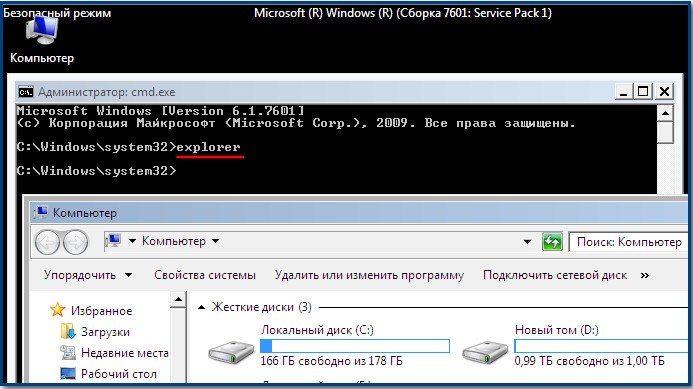
Μπορούμε να ξεκινήσουμε αμέσως την ανάκτηση συστήματος με την εντολή rstrui.exe 
Στα Windows XP, πληκτρολογήστε %systemroot%\system32\restore\rstrui.exe
Η επαναφορά συστήματος δεν λειτουργεί για κάποιο λόγο
Εάν σε όλες τις λειτουργίες η ανάκτηση συστήματος δεν λειτουργεί και δεν λύνει το πρόβλημα και η επιφάνεια εργασίας εξακολουθεί να είναι άδεια κατά την κανονική εκκίνηση, τότε πηγαίνουμε στο μητρώο και διορθώνουμε χειροκίνητα τις παραμέτρους που έχουν αλλάξει από τον ιό.
Η εφαρμογή Explorer.exe αξίζει ιδιαίτερης αναφοράς σε ολόκληρη την ιστορία μας, όπως είπα ήδη, είναι υπεύθυνη για την εκκίνηση του γραφικού κελύφους των Windows, το οποίο αποτελείται από την επιφάνεια εργασίας, το μενού έναρξης, τις γραμμές εργαλείων και τον εξερευνητή.
Είναι το αρχείο Explorer.exe που στην περίπτωσή μας δέχεται επίθεση από ιούς και, εάν είναι επιτυχές, το τροποποιούν, ως αποτέλεσμα αυτής της τροποποίησης - το αρχείο Explorer.exe μολυσμένο με ιό και μια άψυχη επιφάνεια εργασίας των Windows. Ωστόσο, σε ορισμένες περιπτώσεις, οι ιοί δεν αγγίζουν το αρχείο Explorer.exe, αλλά αλλάζουν ορισμένες ρυθμίσεις μητρώου. Ως αποτέλεσμα, όταν το λειτουργικό σύστημα εκκινεί, ΔΕΝ αναφέρεται στο αρχείο Explorer.exe, αλλά σε ένα εντελώς διαφορετικό αρχείο ιών. Ως αποτέλεσμα, το κέλυφος γραφικών των Windows και πάλι δεν φορτώνεται. Πώς να διορθώσετε το μητρώο εάν η επαναφορά συστήματος δεν λειτούργησε για εμάς;
ΣΕ λειτουργία ασφαλείας, εκκινήστε το μητρώο - Έναρξη -> Εκτέλεση και πληκτρολογήστε regedit στο πεδίο εισαγωγής,

Το μητρώο θα ανοίξει. Εάν σε ασφαλή λειτουργία έχετε επίσης μια κενή επιφάνεια εργασίας, δοκιμάστε τη συντόμευση πληκτρολογίου Ctrl+Alt+Del, θα ανοίξει η Διαχείριση εργασιών, μετά Αρχείο -> Νέα εργασία, πληκτρολογήστε regedit στο πεδίο εισαγωγής.
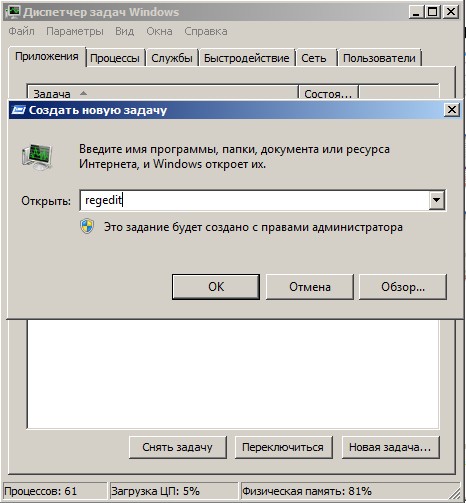
Πρώτα απ 'όλα, πρέπει να εξετάσετε το πρόβλημα στον κλάδο μητρώου:
HKEY_LOCAL_MACHINE\SOFTWARE\Microsoft\Windows NT\CurrentVersion\Winlogonκοιτάξτε τη γραμμή "κέλυφος" θα πρέπει να έχει την τιμή "explorer.exe". Και στην περίπτωσή μας, αντί για explorer.exe υπάρχει η τιμή c:\users\Το όνομα χρήστη σας\appdata\local\temp\2lfg38m0.exe 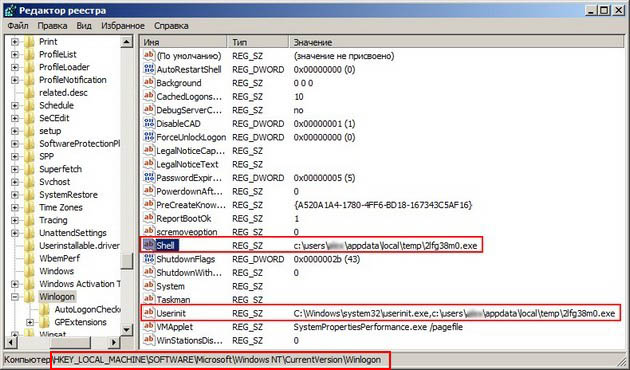

Εάν αυτή τη στιγμή καταφέρουμε να εκκινήσουμε τη διαχείριση εργασιών, τότε αντί για τη διαδικασία συστήματος Explorer.exe θα δούμε κάποια κακόβουλη διαδικασία, στην περίπτωσή μας 2lfg38m0.exe.

Στο ίδιο νήμα, κοιτάξτε μια άλλη γραμμή "Userinit" Θα πρέπει να έχει την τιμή "C:\Windows\system32\userinit.exe", δεν πρέπει να υπάρχει τίποτα μετά το κόμμα. Στην περίπτωσή μας, πάλι η τιμή είναι c:\users\Username\appdata\local\temp\2lfg38m0.exe

Όλα αυτά πρέπει να αφαιρεθούν και το μητρώο να επανέλθει στο κανονικό. Διορθώνουμε και τις δύο τιμές στο μητρώο.

Ας δούμε έναν άλλο κλάδο μητρώου
HKEY_CURRENT_USER\Software\Microsoft\Windows\CurrentVersion\Policies\Explorer, εάν υπάρχει μια παράμετρος: NoDesktop, τότε η τιμή της θα πρέπει να είναι 0, αλλά σε καμία περίπτωση 1. Γενικά, η παράμετρος NoDesktop μπορεί να διαγραφεί.

Χρησιμοποιώντας το όνομα του ιού 2lfg38m0.exe, πραγματοποιώ αναζήτηση στο μητρώο και βρίσκω μια άλλη τροποποιημένη τιμή. Κλαδί
c:\users\Username\appdata\local\temp\2lfg38m0.exe, διαγράψτε όλα αυτά, δεν πρέπει να υπάρχει τίποτα εδώ.

Η παράμετρος κελύφους πρέπει να είναι κενή

Αρχείο Explorer.exe
Όλα αυτά είναι καλά, αλλά έχουμε εξετάσει τη λύση στο πρόβλημα από τη μία πλευρά, δηλαδή, το αρχείο Explorer.exe δεν έχει μολυνθεί, αλλά ο ιός έχει κάνει κακόβουλες αλλαγές στο μητρώο. Πραγματοποιήσαμε επαναφορά συστήματος και σαρώσαμε βοηθητικά προγράμματα προστασίας από ιούςτα Windows μας και αφαιρέσαμε τους ιούς, στη συνέχεια διορθώσαμε το μητρώο, αυτό είναι βασικά, το πρόβλημα λύθηκε και μετά τη φόρτωση σε κανονική λειτουργία έχουμε μια επιφάνεια εργασίας.
Αλλά το πρόβλημα μπορεί να είναι διαφορετικό, το αρχείο Explorer.exe μπορεί να έχει μολυνθεί ή να διαγραφεί εντελώς και ακόμα κι αν το θέλουμε, ακόμα και με ένα κανονικό μητρώο, δεν θα μπορούμε να φορτώσουμε την επιφάνεια εργασίας των Windows. Επομένως, εάν λάβετε ένα σφάλμα explorer.exe κατά τη φόρτωση του λειτουργικού συστήματος ή Σφάλμα εφαρμογής explorer.exeκαι μερικές φορές είναι απλώς μια μαύρη οθόνη.

Αυτό σημαίνει ότι πρέπει να εισέλθετε σε ασφαλή λειτουργία ή ασφαλή λειτουργία με υποστήριξη γραμμής εντολών και να εκτελέσετε ανάκτηση αρχεία συστήματος . Πως να το κάνεις?
Επιλέξτε ασφαλή λειτουργία με υποστήριξη γραμμής εντολών.

Πληκτρολογήστε sfc /scannow στη γραμμή εντολών.

Τα αρχεία συστήματος των Windows ελέγχονται και αποκαθίστανται· μερικές φορές το σύστημα μπορεί να σας ζητήσει να εισαγάγετε έναν δίσκο εγκατάστασης των Windows στη μονάδα δίσκου. Το αρχείο μας - Explorer.exe θα αποκατασταθεί.

Βοηθητικό πρόγραμμα AVZ
Στο τέλος της απάντησης στο πρώτο γράμμα, θα ήθελα να δώσω ένα παράδειγμα του γνωστού βοηθητικού προγράμματος AVZ. Εάν όλα τα παραπάνω δεν βοηθούν, μπορείτε να χρησιμοποιήσετε αυτό το βοηθητικό πρόγραμμα.
Ας πάμε στον ιστότοπο του προγραμματιστή βοηθητικών προγραμμάτων - Oleg Zaitsev.
http://z-oleg.com/secur/avz/download.php
Κατεβάστε το βοηθητικό πρόγραμμα

Σημειώστε εδώ ότι πολλοί χρήστες κάνουν λάθος κατά την εκκίνηση του βοηθητικού προγράμματος. Πατήστε CRTL+ALT+DEL, εμφανίζεται ο διαχειριστής εργασιών, κάντε κλικ στο Αρχείο->Νέα εργασία, στο πεδίο που ανοίγει, εισαγάγετε την πλήρη διαδρομή προς το αρχείο avz.exe. Για παράδειγμα, το αρχείο μου avz.exe βρίσκεται στον φάκελο C:\Users\Username\Desktop\avz4\avz.exe

Έτσι πληκτρολογούμε C:\Users\Your Username\Desktop\avz4\avz.exe

Ανοίγει το κύριο παράθυρο του προγράμματος

Ενημερώνουμε το βοηθητικό πρόγραμμα AVZ. Αρχείο –> ενημέρωση βάσης δεδομένων



Αρχείο-> Επαναφορά Συστήματος

Επιλέξτε τα πλαίσια για τα στοιχεία 9. Κατάργηση των προγραμμάτων εντοπισμού σφαλμάτων διεργασιών συστήματος και 16. Επαναφορά του κλειδιού εκκίνησης του Explorer και, στη συνέχεια, κάντε κλικ στην επιλογή «Εκτέλεση επιλεγμένων λειτουργιών».

Απάντηση στο δεύτερο γράμμα
Αρκετά πρόσφατα είχα μια παρόμοια περίπτωση. Ένας από τους φίλους μου στις ρυθμίσεις οθόνης βρήκε, εκτός από την κύρια οθόνη της Samsung, και κάτι άλλο άγνωστο σε αυτόν Συσκευή οθόνης: VGA. Ενδιαφέρθηκε και το έκανε την κύρια οθόνη και μετά έκανε κλικ στο Apply.

Μετά από αυτό, η οθόνη της οθόνης έγινε μαύρη, η επανεκκίνηση του υπολογιστή δεν βοήθησε, ούτε ο συνδυασμός πλήκτρων Ctrl+Alt+Del - δεν εμφανίστηκε η διαχείριση εργασιών. Αυτό που βοήθησε ήταν αυτό: όταν εκκινούσατε τον υπολογιστή, έπρεπε να πατήσετε το F-8, θα άνοιγε το μενού αντιμετώπισης προβλημάτων, στο οποίο πρέπει να επιλέξετε Φόρτωση της τελευταίας γνωστής καλής διαμόρφωσηςαυτό είναι όλο. Θα μπορούσατε επίσης να εισέλθετε σε ασφαλή λειτουργία και να εφαρμόσετε επαναφορά συστήματος.
Μια άλλη φορά έγινε ένα εντελώς αστείο περιστατικό. Οι φύλακες της οργάνωσής μας αποφάσισαν τη νύχτα να συνδεθούν με έναν μονάδα του συστήματοςδύο οθόνες και κάτι έκαναν εκεί, μάλλον έπαιζαν. Το πρωί κλείσαμε τον υπολογιστή και αποσυνδέσαμε τη δεύτερη οθόνη, μετά ενεργοποιήσαμε τον υπολογιστή και υπήρχε μια άδεια επιφάνεια εργασίας. Ήρθα πρώτος στη δουλειά, τρέχουν σε μένα, λένε βοηθήστε με, αλλιώς όλα στον υπολογιστή έχουν φύγει, και σε λίγο θα έρθουν τα αφεντικά.
Πάω να βοηθήσω και σκέφτομαι τι λείπει τελικά εκεί. Κάθομαι στον υπολογιστή και λέω - τι λείπει; Και με δείχνουν στην οθόνη με τα χέρια τους - κοίτα, δεν υπάρχει τίποτα.
Δοκίμασα Ctrl+Alt+Del, ο διαχειριστής εργασιών δεν εμφανίστηκε, κοίταξα, αλλά ο δείκτης του ποντικιού ήταν στην επιφάνεια εργασίας, μετά έκανα δεξί κλικ στην επιφάνεια εργασίας χωρίς πολλές ελπίδες και εμφανίστηκε ένα μενού, επέλεξα Ανάλυση οθόνης, βλέπω δύο οθόνες στις ρυθμίσεις οθόνης, το έκανε το κύριο που η οθόνη είναι ενεργή και Εφαρμογή, εμφανίζεται η επιφάνεια εργασίας.

Αν όλα τα άλλα αποτύχουν
Υπάρχει ένας άλλος ελάχιστα γνωστός τρόπος για να επαναφέρετε την εκκίνηση των Windows 7 μετά από μια αποτυχία και θα σας πω γι 'αυτό. Εκ πρώτης όψεως, μπορεί να φαίνεται δύσκολο σε πολλούς, αλλά παρόλα αυτά συχνά με βοηθάει.
Το γεγονός είναι, φίλοι, ότι ένα πολύ μεγάλο μέρος των προβλημάτων λόγω των οποίων δεν μπορείτε να εκκινήσετε τα Windows 7 βρίσκονται σε σφάλματα μητρώου. Και τα Windows 7 δεν θα ήταν Windows 7 αν δεν είχαν έναν μηχανισμό που προστατεύει τα αρχεία μητρώου. Ένας τέτοιος μηχανισμός υπάρχει και δημιουργεί αντίγραφα ασφαλείας του μητρώου στο φάκελο RegBack κάθε 10 ημέρες, ανεξάρτητα από το αν έχετε ενεργοποιημένη ή όχι την ανάκτηση συστήματος.
Εάν δεν μπορείτε να λύσετε προβλήματα με φόρτωση των Windows 7 θα πρέπει να δοκιμάσετε να αντικαταστήσετε τα τρέχοντα (και προφανώς κατεστραμμένα) αρχεία μητρώου από το φάκελο Config με αρχειοθετημένα αρχεία από το φάκελο RegBack. Για να γίνει αυτό, θα πρέπει να εκκινήσουμε τον υπολογιστή από την εγκατάσταση δίσκος των Windows 7 ή δίσκος ανάκτηση των Windows 7.
Εκκίνηση στο περιβάλλον ανάκτησης, επιλέξτε γραμμή εντολών

και πληκτρολογήστε το – σημειωματάριο , μπαίνουμε στο Σημειωματάριο, μετά Αρχείο και Άνοιγμα.

Πηγαίνουμε στον πραγματικό εξερευνητή, κάντε κλικ στον Υπολογιστή μου. Τώρα χρειαζόμαστε δίσκο συστήματος C:, σημειώστε, τα γράμματα της μονάδας δίσκου εδώ μπορεί να έχουν μπερδευτεί, αλλά η μονάδα δίσκου συστήματος C:, νομίζω ότι μπορείτε να την αναγνωρίσετε από τα γράμματα της μονάδας δίσκου συστήματος που βρίσκονται μέσα φακέλους των Windowsκαι Αρχεία Προγράμματος.

Πηγαίνουμε στο φάκελο C:\Windows\System32\Config, εδώ είναι τα ενεργά αρχεία μητρώου, καθορίζουμε τον Τύπο αρχείου - Όλα τα αρχεία και βλέπουμε τα αρχεία μητρώου μας, βλέπουμε επίσης τον φάκελο RegBack, στον οποίο κάθε 10 ημέρες κάνει το Task Scheduler ένα αντίγραφο ασφαλείας των κλειδιών μητρώου.

Έτσι, θα αντικαταστήσουμε τα υπάρχοντα αρχεία μητρώου από το φάκελο Config αρχεία αντιγράφων ασφαλείαςμητρώου από το φάκελο RegBack.
Ας διαγράψουμε λοιπόν πρώτα από το φάκελο C:\Windows\System32\Config τα αρχεία SAM, SECURITY, SOFTWARE, DEFAULT, SYSTEM, τα οποία είναι υπεύθυνα για όλες τις ομάδες μητρώου,

και στη θέση τους θα κάνουμε αντιγραφή και επικόλληση αρχείων με τα ίδια ονόματα, αλλά από Αντίγραφο ασφαλείας, δηλαδή από το φάκελο RegBack.


ΣΕ λειτουργικό σύστημαΤα Windows 10 έχουν πολλές διαφορετικές δυνατότητες. Μεταξύ αυτών είναι η δυνατότητα να αφαιρέσετε εντελώς τα εικονίδια της επιφάνειας εργασίας. Επιπλέον, το έχω συναντήσει ήδη μερικές φορές σε υπολογιστές χρηστών. Επιπλέον, κατάφεραν με κάποιο τρόπο να κρύψουν τις συντομεύσεις (κατά λάθος ή τα παιδιά έπαιζαν τριγύρω), αλλά δεν ήξεραν τι να κάνουν στη συνέχεια και πώς να επαναφέρουν τα εικονίδια της επιφάνειας εργασίας.
Αποδεικνύεται ότι όλα είναι πολύ, πολύ απλά. Κάντε δεξί κλικ στην επιφάνεια εργασίας και στο εμφανιζόμενο κατάλογος συμφραζόμενωνΕΠΕΛΕΞΕ ΕΝΑ ΑΝΤΙΚΕΙΜΕΝΟ Προβολή >>> Εμφάνιση εικονιδίων επιφάνειας εργασίας:
Μετά από αυτό, οι φάκελοι και οι συντομεύσεις θα εμφανιστούν ξανά.
Σημείωση:
χειρουργείο Σύστημα WindowsΤο 10 εγκαθίσταται όχι μόνο σε υπολογιστές και φορητούς υπολογιστές, αλλά και σε tablet και τηλέφωνα. Και για αυτόν τον τύπο συσκευής υπάρχει μια ειδική λειτουργία που αλλάζει ελαφρώς τη διεπαφή του λειτουργικού συστήματος για ευκολία στην εργασία σε μια οθόνη με μικρή διαγώνιο και έλεγχο με το δάχτυλο. Εξαιτίας αυτού, οι συντομεύσεις και τα εικονίδια στην επιφάνεια εργασίας εξαφανίζονται. Για να τα επαναφέρετε, πρέπει να ανοίξετε τις ρυθμίσεις των Windows 10 και να μεταβείτε στην ενότητα Σύστημα:

Θα υπάρχει ένα στοιχείο "Λειτουργία tablet":

Βρείτε τον πρώτο διακόπτη » Ενεργοποίηση Επιπρόσθετα χαρακτηριστικάαισθητήριος Διαχείριση Windowsόταν χρησιμοποιείτε τη συσκευή ως tablet" και σύρετέ την στο Μακριά από.
Μετά από αυτό, οι φάκελοι και οι συντομεύσεις θα εμφανιστούν ξανά.
ΥΣΤΕΡΟΓΡΑΦΟ.:Ξέχασα να αναφέρω κάτι ακόμα. Μερικές φορές μπορεί να συμβεί να εξαφανιστούν τα εικονίδια επιφάνειας εργασίας των Windows 10 λόγω αποτυχίας των υπηρεσιών που είναι υπεύθυνες για τη διεπαφή. σύστημα εργασίας. Υπήρχαν, ο υπολογιστής πάγωσε - και οι φάκελοι με τις συντομεύσεις εξαφανίστηκαν. Σε αυτήν την περίπτωση, επανεκκινήστε τον υπολογιστή ή τον φορητό υπολογιστή σας. Δεν βοήθησε; Στη συνέχεια, δοκιμάστε να δημιουργήσετε έναν φάκελο στην επιφάνεια εργασίας σας.

Για να το κάνετε αυτό, κάντε δεξί κλικ οπουδήποτε σε αυτό και επιλέξτε το στοιχείο μενού «Δημιουργία >>> Φάκελο». Το όνομα του καταλόγου μπορεί να είναι απολύτως οτιδήποτε - δεν έχει σημασία. Απλώς, πολύ συχνά η δημιουργία κάποιου νέου στοιχείου σας επιτρέπει να «ισιώσετε τα μυαλά» του συστήματος και να επαναφέρετε τα εικονίδια.

